Este guia explica como receber anúncios de teste para fazer uma integração de anúncios. Recomendamos que você use esses anúncios durante o desenvolvimento para testar o comportamento da taxa de cliques sem afetar as estatísticas das suas campanhas de reserva nem gerar cobranças para os anunciantes.
Pré-requisito
- Leia a seção Como começar.
Blocos de anúncios de demonstração
O modo mais rápido de fazer testes é usando blocos de anúncios de demonstração do Google. Eles não ficam associados à sua conta do Ad Manager, então não há risco de gerar tráfego inválido ao usar os blocos.
Veja alguns blocos de anúncios de demonstração que levam a criativos de teste específicos de cada formato:
| Formato do anúncio | ID do bloco de anúncios de demonstração |
|---|---|
| Abertura do app | /21775744923/example/app-open |
| Banner adaptativo | /21775744923/example/adaptive-banner |
| Banner de tamanho fixo | /21775744923/example/fixed-size-banner |
| Intersticial | /21775744923/example/interstitial |
| Anúncios premiados | /21775744923/example/rewarded |
| Intersticial premiado | /21775744923/example/rewarded-interstitial |
| Nativo | /21775744923/example/native |
| Vídeo nativo | /21775744923/example/native-video |
Ativar dispositivos de teste (modo de teste)
Se você quiser fazer testes mais rigorosos com anúncios idênticos aos de produção, é possível configurar seu aparelho como um dispositivo de teste e usar os IDs de bloco de anúncios que você criou na interface do Ad Manager.
Siga as etapas abaixo para adicionar seu aparelho como um dispositivo de teste.
Adicionar seu dispositivo de teste de forma programática
Se você quiser testar anúncios no app durante o desenvolvimento, siga estas etapas para registrar seu dispositivo de teste de maneira programática.
- Carregue o app integrado aos anúncios e faça uma solicitação de anúncio.
- Verifique no console uma mensagem parecida com esta:
<Google> To get test ads on this device, set: GADMobileAds.sharedInstance.requestConfiguration.testDeviceIdentifiers = @[ @"2077ef9a63d2b398840261c8221a0c9b" ];
Modifique seu código para definir o ID do dispositivo de teste usando
testDeviceIdentifiers:Swift
let testDeviceIdentifiers = ["2077ef9a63d2b398840261c8221a0c9b"] MobileAds.shared.requestConfiguration.testDeviceIdentifiers = testDeviceIdentifiersObjective-C
NSArray *testDeviceIdentifiers = @[ @"2077ef9a63d2b398840261c8221a0c9b" ]; GADMobileAds.sharedInstance.requestConfiguration.testDeviceIdentifiers = testDeviceIdentifiers;Execute o app novamente. Se o anúncio for do Google, você verá um rótulo Modo de teste centralizado na parte de cima dele (banner, intersticial ou premiado):

Para anúncios nativos avançados, o recurso do título é precedido pela string Modo de teste.
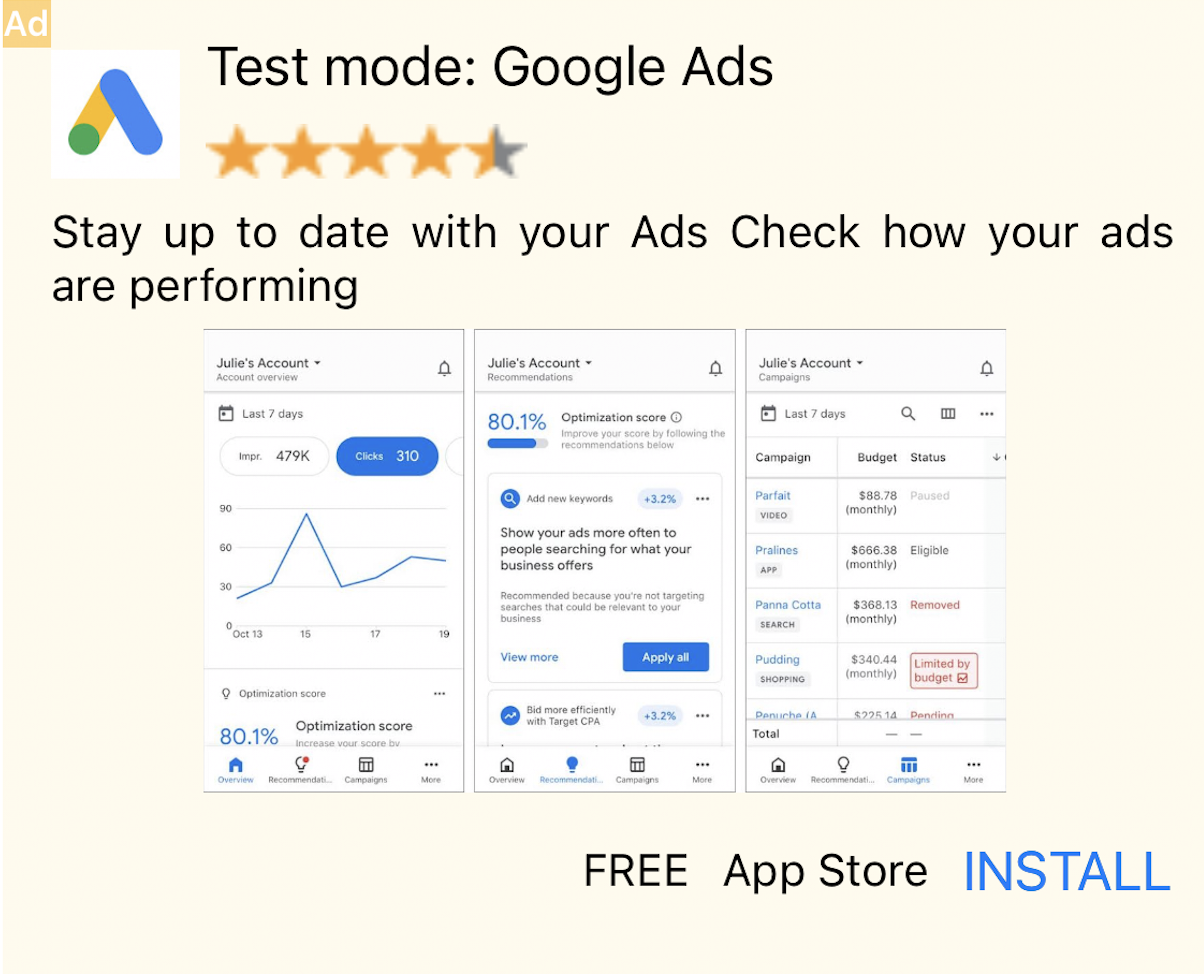
Você pode clicar com segurança nos anúncios com o rótulo Modo de teste. Solicitações, impressões e cliques em anúncios no modo de teste não aparecem nos relatórios da sua conta.
Testar com mediação
Os blocos de anúncios de demonstração do Google mostram apenas anúncios do Google. Para testar sua configuração de mediação, ative dispositivos de teste.
Os anúncios mediados não renderizam um rótulo Modo de teste. Você é responsável por garantir que o modo de teste esteja ativado em cada uma das suas redes de mediação para que elas não sinalizem sua conta por atividade inválida. Consulte o guia de mediação de cada rede para mais informações.
Se você não tiver certeza se um adaptador de rede de publicidade de mediação oferece um modo de teste,
evite clicar em anúncios dessa rede durante o desenvolvimento. Você
pode usar a propriedade
adNetworkClassName
em qualquer um dos formatos de anúncio para descobrir qual rede de publicidade veiculou o
anúncio atual.
